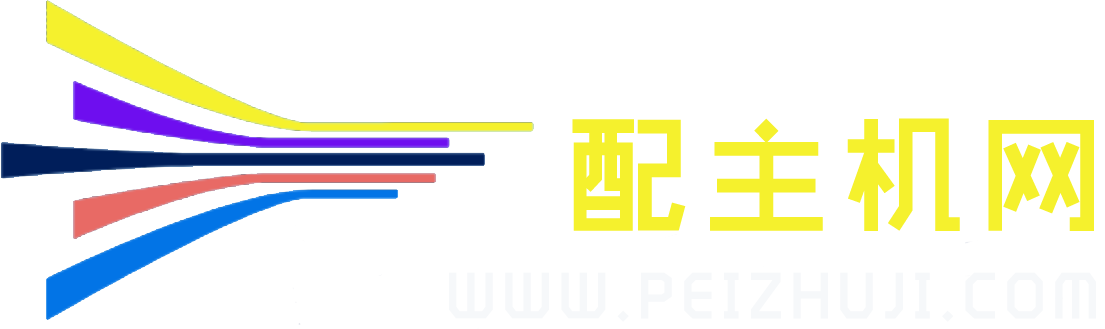记一次windows cloudflared多隧道运行方法详解
配主机网
阅读:2305
2023-09-24 17:46:08
评论:0
 网上找了很久的教程一直没有很好的办法,自己研究的时候走了很多弯路,单隧道一直能运行,多隧道运行配置文件报错,突然想能否分别启动配置文件,结果还真行,具体过程如下:
下载cloudflare安装后,在软件目录按shift右键运行shell
1登录cloudflared
cloudflared tunnel login
2.建立隧道peizhuji及peizhuji2
cloudflared tunnel create peizhuji
cloudflared tunnel create peizhuji2
3.分别绑定域名
cloudflared tunnel route dns peizhuji www.peizhuji.com
cloudflared tunnel route dns peizhuji2 wwww.peizhuji.com
分配配置多隧道域名配置文件(配置文件名字自取)config.yml为默认配置文件
启动的时候,shell需要分别运行 几个隧道开几个,运行后可关闭shell
cloudflared -config=C:\Users\Administrator\.cloudflared\config.yml tunnel run (隧道一配置文件)
cloudflared -config=C:\Users\Administrator\.cloudflared\config_wwww.peizhuji.com.yml tunnel run(隧道二配置文件)
配置文件案列:
tunnel:你的隧道ID
credentials-file: C:\Users\Administrator\.cloudflared\你的隧道ID.json (User根据你的电脑名称更改)
ingress:
# hostname是刚才添加DNS记录时指定的域名
- hostname: www.peizhuji.com
# service是需要暴露的服务,比如这里反代了95端口
service: http://127.0.0.1:95
- hostname: wwww.peizhuji.com
# 这里的示例是windows 远程桌面服务
service: rdp://localhost:3389
# 最后记得添加一个默认404
- service: http_status:404
网上找了很久的教程一直没有很好的办法,自己研究的时候走了很多弯路,单隧道一直能运行,多隧道运行配置文件报错,突然想能否分别启动配置文件,结果还真行,具体过程如下:
下载cloudflare安装后,在软件目录按shift右键运行shell
1登录cloudflared
cloudflared tunnel login
2.建立隧道peizhuji及peizhuji2
cloudflared tunnel create peizhuji
cloudflared tunnel create peizhuji2
3.分别绑定域名
cloudflared tunnel route dns peizhuji www.peizhuji.com
cloudflared tunnel route dns peizhuji2 wwww.peizhuji.com
分配配置多隧道域名配置文件(配置文件名字自取)config.yml为默认配置文件
启动的时候,shell需要分别运行 几个隧道开几个,运行后可关闭shell
cloudflared -config=C:\Users\Administrator\.cloudflared\config.yml tunnel run (隧道一配置文件)
cloudflared -config=C:\Users\Administrator\.cloudflared\config_wwww.peizhuji.com.yml tunnel run(隧道二配置文件)
配置文件案列:
tunnel:你的隧道ID
credentials-file: C:\Users\Administrator\.cloudflared\你的隧道ID.json (User根据你的电脑名称更改)
ingress:
# hostname是刚才添加DNS记录时指定的域名
- hostname: www.peizhuji.com
# service是需要暴露的服务,比如这里反代了95端口
service: http://127.0.0.1:95
- hostname: wwww.peizhuji.com
# 这里的示例是windows 远程桌面服务
service: rdp://localhost:3389
# 最后记得添加一个默认404
- service: http_status:404 声明
温馨提示:
欢迎您来到小站
1.本站遵循行业规范,任何转载的稿件都会明确标注作者和来源;
2.本站的原创文章,请转载时务必注明文章作者和来源,不尊重原创的行为我们将追究责任;
3.作者投稿可能会经我们编辑修改或补充;
4.网页广告仅为维持服务器 请谅解;
5.QQ:1103606138 无其它联系方式。